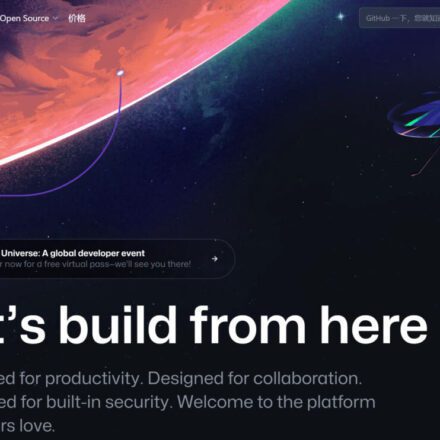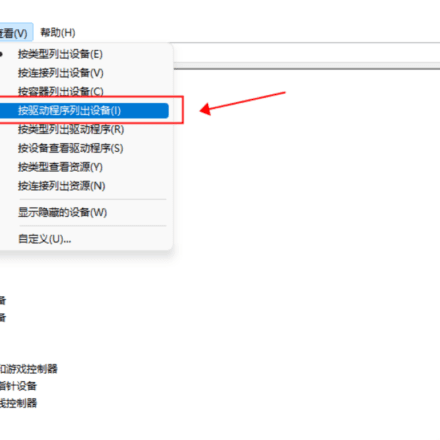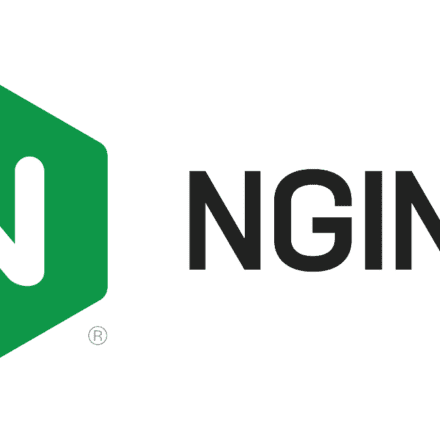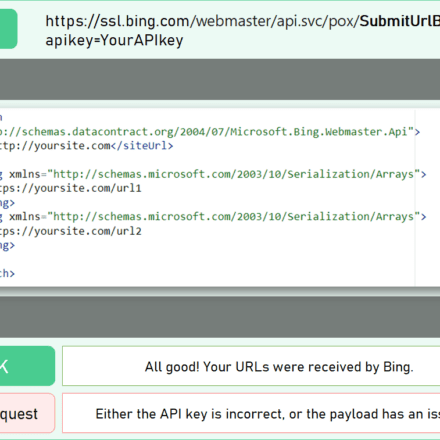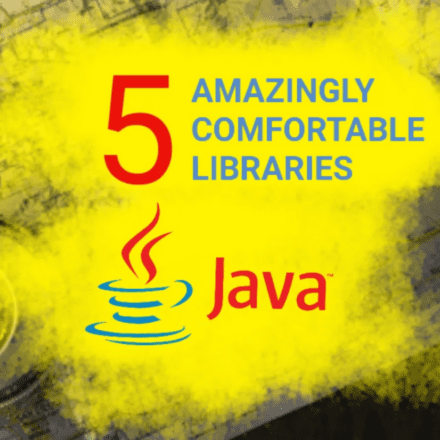Премиальное программное обеспечение и практические уроки
Установите пакет GMS на HarmonyOS 3.0 и HarmonyOS 4.0, а также установите Google Play на телефоны Huawei.
Серия Huawei Mate60 значительно опережает конкурентов. Для работы за рубежом необходимо использовать сервисы Google, но в Hongmeng HarmonyOS их нет. ГМС套件,所以在网上搜索如何给mate60安装google play。找了一大圈,最终整理了一下,避免大家踩坑。本教程适合所有搭载鸿蒙3.0,4.0系统的мобильный телефон Huawei或其他安卓手机。这个文章的工具资料都是来源于网络,仅供参考!

По разным причинам на телефоны Huawei нельзя предустановит Google Play Store, но пользователи могут установить его самостоятельно, выполнив несколько шагов. Ниже приведено подробное руководство для Hongmeng OS 3.0 и 4.0.
Как установить Google Play на телефоны Huawei
1. Подготовка
- Убедитесь, что ваше устройство разблокировано.:еще нетРазблокировать устройствоУстановка может оказаться невозможной.
- Резервное копирование данных: Перед внесением любых изменений в систему рекомендуется создать резервную копию важных данных.
2. Загрузите необходимые файлы
- Установочный пакет Google Play: Загрузите соответствующийСистема ХунмэнУстановочный пакет Google Play.
- Фреймворк служб Google(GMS):Установить Google PlayСначала вам необходимо установить Google Services Framework, который можно загрузить из того же источника.
- Менеджер аккаунтов Google:确保可以Войдите в свой аккаунт Google.
3. Установите Google Services Framework (GMS)
- Открыть на мобильном устройствеФайловый менеджер.
- 找到下载的Google服务框架APK-файл.
- Нажмите «Установить» и следуйте инструкциям для завершения.Процесс установки.
4. Установите Google Account Manager
- Также найдите загруженный APK-файл Google Account Manager в файловом менеджере.
- Нажмите «Установить» и следуйте инструкциям для завершения.
5. Установите Google Play Маркет.
- Найдите загруженный APK-файл Google Play Store.
- Нажмите «Установить» и завершите установку.
6. Настройте Google Play Store
- Откройте приложение Google Play Store.
- Войдите в свою учетную запись Google (если будет предложено обновитьСервисы Google Play, загрузите и установите обновление).
- Ожидание заявкиСинхронизировать данныеи полныйНачальная конфигурация.
7. Проверьте и исправьте проблемы
- Убедитесь, что установлены все необходимые службы Google.: Включает Google Services Framework, Google Play Services и Google Account Manager.
- Проверить разрешения: Перейдите в настройки и убедитесь, что Google Play Store и связанные с ним службы имеют необходимые разрешения.
- Перезагрузите устройство.: После завершения установки перезагрузите устройство, чтобы все изменения вступили в силу.
Меры предосторожности
- Скачать источник: Обязательно загружайте все APK-файлы с надежных сайтов, чтобы избежать загрузки вредоносного ПО.
- Обновление системы: После установки сервисов Google избегайте частых обновлений системы, так как обновления могут привести к неработоспособности сервисов.
- Используйте VPN:существоватьматериковый КитайДля использования Google Play Store может потребоваться служба VPN.
通过以上步骤,您应该能够在华为鸿蒙系统3.0或4.0上成功安装和使用Google Play商店。如果在安装过程中遇到问题,可以参考网上的社区论坛或求助профессионалы.
Шаг 1. Подготовка
Подготовка в основном состоит из двух этапов: отключение некоторых функций телефона и очистка остаточного пакета приложений Google на телефоне. Конечно, необходимо подготовить лестницу для использования Google Play.
Отключите некоторые функции на вашем телефоне
- закрытиеКлон приложения: Настройки->Приложения и службы->Отключить клонирование приложений
- закрытиеПространство конфиденциальности: Настройки -> Конфиденциальность -> Отключить личное пространство
- закрытиеПлавающая навигация: Настройки->Система и обновление->Системная навигация->Дополнительно->Отключить плавающую навигацию
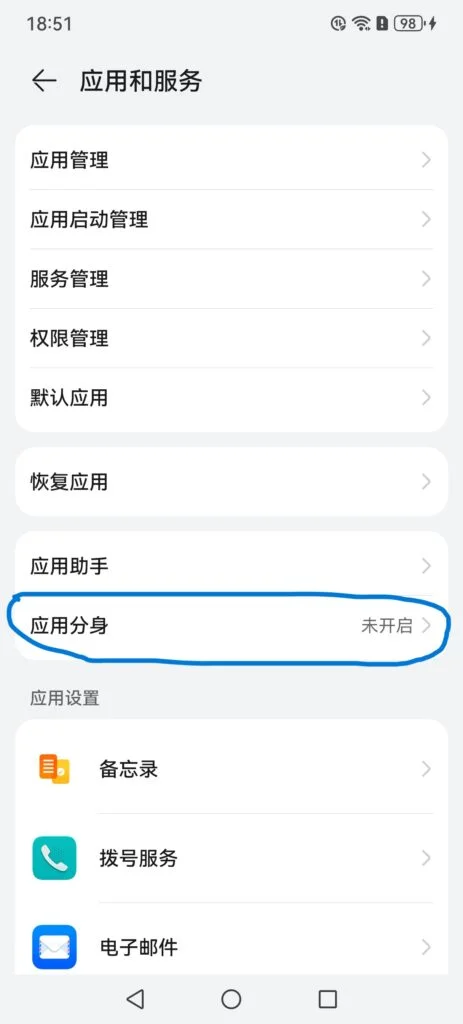
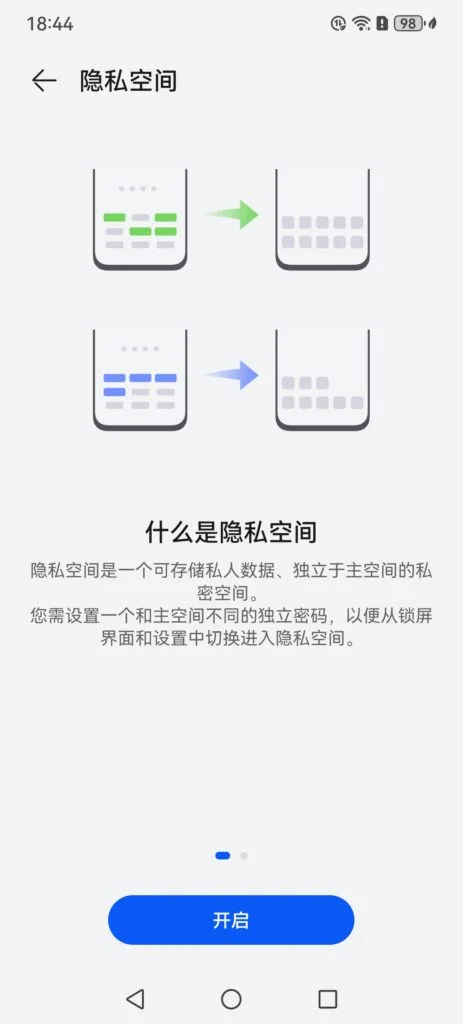
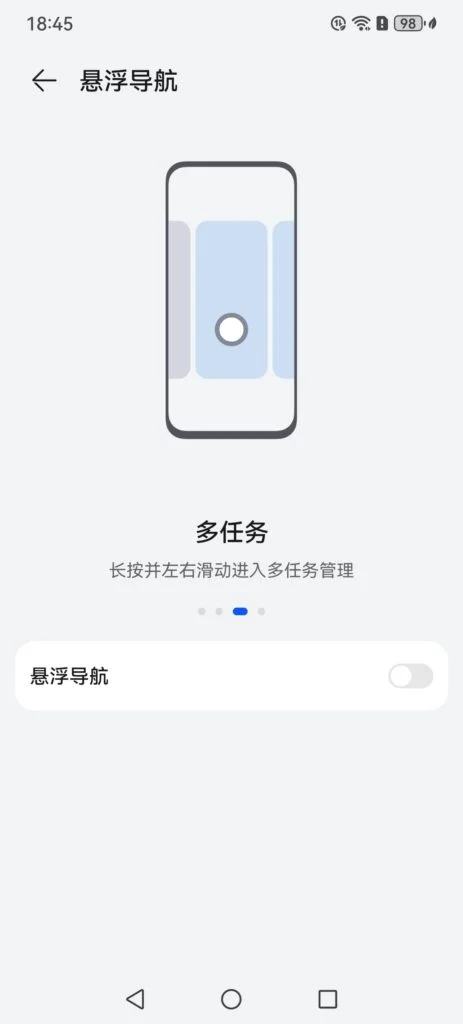
Очистите остатки Google
Если у вас новый телефон или вы никогда не устанавливали Google Suite, то этот шаг не нужен. Конечно, чтобы избежать проблем, вы можете очистить его по частям, следуя следующим шагам.
- Удалите приложения и службы Google: перейдите в «Настройки», затемПриложения и службы -> Управление приложениями -> Нажмите на четыре маленькие точки в правом верхнем углу -> Выберите: Показать системные процессы, введите «google» для поиска, здесь будут отображены все приложения и службы, связанные с Google, не забудьте удалить все отображенные приложения, а также деинсталлировать все, что связано с Google Ассистентом;
- Очистите AppGallery от остатков Google: войдите в AppGallery,Мои->Общие службы->Управление установкой в правом нижнем углу, проверьте, есть ли остаточные установки Google, и удалите все связанные с ними;
- В некоторых руководствах говорится, что нужно удалить Huawei.Резервное копированиеAPP, но мой метод, похоже, не нуждается в этом
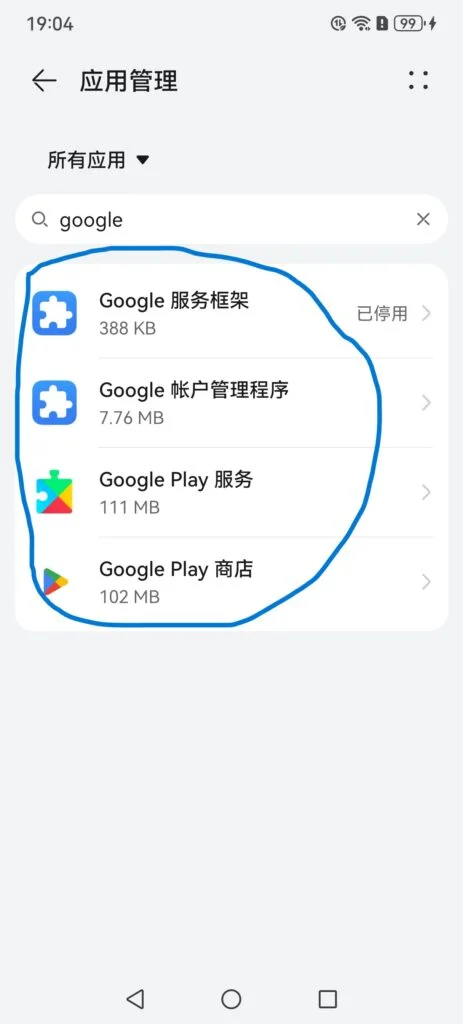
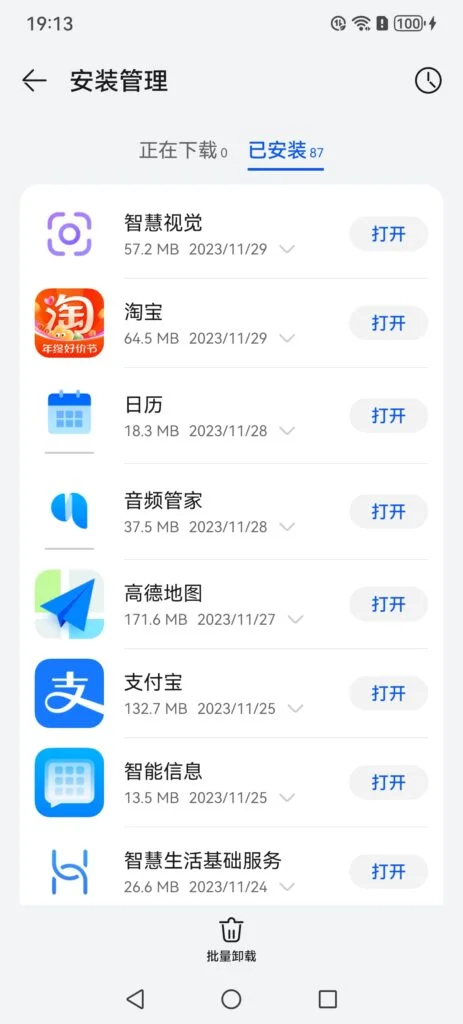
С новым телефоном подготовка практически не требуется, поскольку функции, которые нужно отключить, не включены, и не установлено никаких приложений Google. По крайней мере, так было с моим новым телефоном. Чтобы избежать проблем, я также проверил все операции по отдельности.
Шаг 2: Загрузите и импортируйте резервную копию и приложения Hongmeng GMS на свой телефон.
На этом этапе нужно скачать готовый пакет Hongmeng GMS от этого производителя. Он включает в себя резервную копию Huawei GMS 2019 и некоторые приложения Google, как показано ниже.
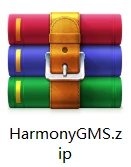
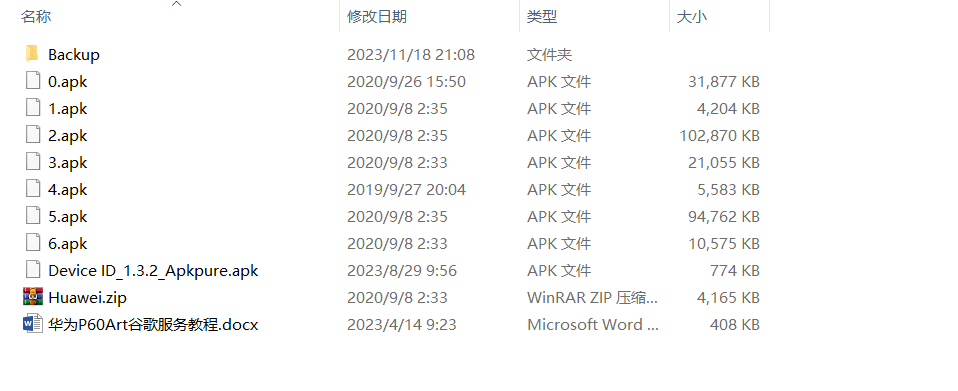
Ссылка для скачивания HarmonyGMS:
- Загрузите HarmonyGMS из Onedrive
- Загрузите HarmonyGMS с Google Диска Пароль распаковки: 2333
- Скачать HarmonyGMS
После загрузки распакуйте архив HarmonyGMS.zip, подключите его к компьютеру с помощью кабеля для передачи данных и скопируйте распакованный файл непосредственно на телефон. Вы можете сохранить его в любом месте. Во многих руководствах рекомендуется распаковать только HarmonyGMS.zip, но не упоминается, что внутри него также должен быть распакован архив Huawei.zip. После распаковки архива Huawei.zip папка Backup будет выглядеть так, как показано на рисунке выше.Скопируйте все файлы, представленные на картинке выше, в память телефона.
Это важно:На вашем компьютере (вы также можете получить доступ к файлу, который вы только что скопировали с телефона),Скопируйте только что скопированную вами папку Backup в папку Huawei на вашем телефоне.В папке Huawei есть файл резервной копии. Не беспокойтесь. Просто объедините папки напрямую.
Путь примерно такой: внутреннее хранилище->Huawei->резервная копия..., просто объедините распакованную папку резервной копии с этой резервной копией

Теперь все файлы, необходимые для установки Google Play, готовы.
Шаг 3. Восстановление резервной копии Huawei Hongmeng GMS
Резервная копия GMS, восстановленная на этом этапе, — это та, что была создана на предыдущем этапе. Откройте настройки и выберитеСистема и обновленияЩелкнитеРезервное копирование и восстановление(Если это новый телефон, сначала нужно нажать «Согласен»), нажмите четыре точки в правом верхнем углу, и затем вы увидитеВосстановление внутренней памяти, щелкните по нему, чтобы восстановить файл, резервная копия объемом 4,5 МБ за 2019 год — это оно.
Совет: если после нажатия на четыре точки вы не видите функцию восстановления внутреннего хранилища, рассмотрите следующие операции (они предусмотрены в оригинальном руководстве, но я на самом деле ими не пользовался):
- Вам также может потребоваться нажать кнопку резервного копирования и восстановления.Внешнее хранилище, тогда вам нужно будет получить разрешения;
- Если это не сработает,Система и обновленияВходитьДата и время, первыйАвтоматические настройкиВыключи, затемдатаВы можете настроить его на любой день в 2019 году;
- Не забудьте вернутьсяДата и времяВосстановите автоматическую настройку даты в , иначе многие операции в дальнейшем будут выполняться неправильно.
На самом деле, на предыдущем шаге я скопировал файл резервной копии в папку Huawei. Похоже, что изменение даты или её отсутствие не влияет. По крайней мере, всё работает, когда я не меняю операцию.
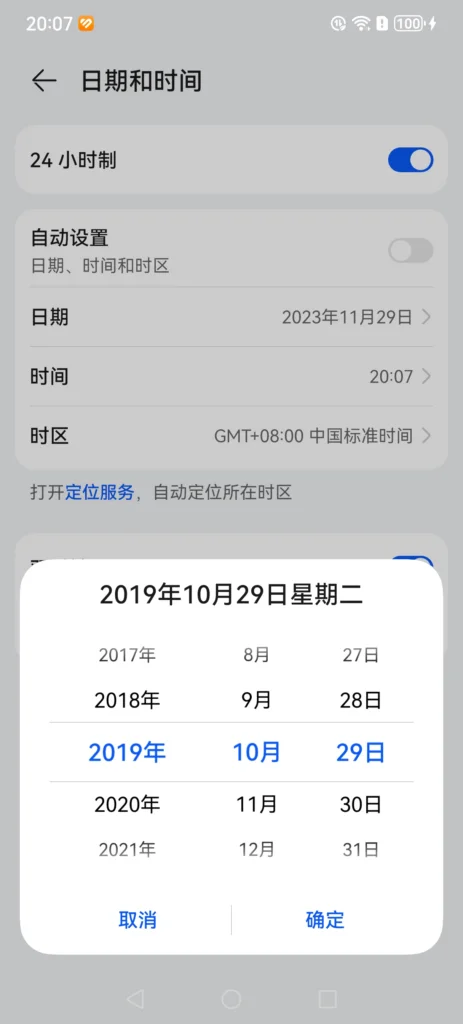
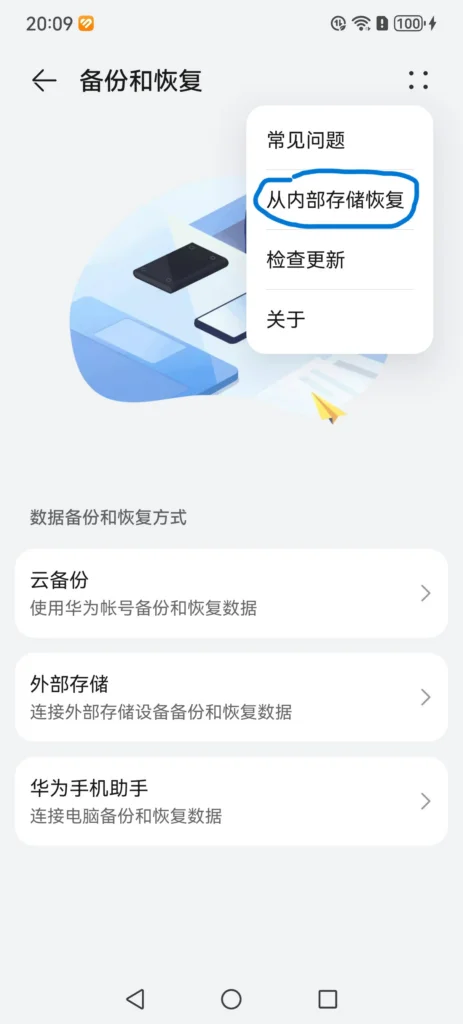
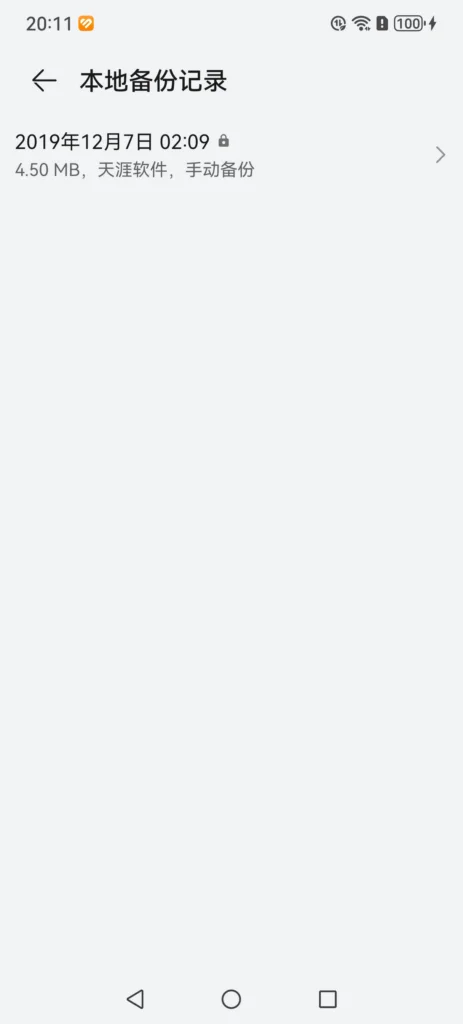
После восстановления резервной копии на вашем телефоне появится дополнительный помощник Google.
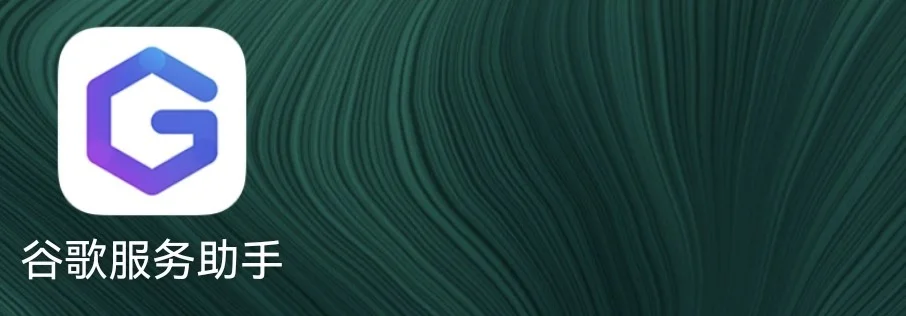
С этого момента вам понадобится внешняя сеть., согласно руководствам больших ребят, если вы не знаете, как это сделать, то не продолжайте.
Войдите в Google Service Assistant, чтобы активировать диспетчер устройств, нажмите «Активировать», проверьте известные риски, затем подождите 10 секунд, нажмите «Активировать в любом случае», короче говоря, нажмите «Да» на все, что он попросит вас сделать, и, наконец, появится следующий интерфейс, где вам будет предложеноАномалия загрузки,Не беспокойтесь об этом, так как это не повлияет на последующие операции, как показано на рисунке ниже.
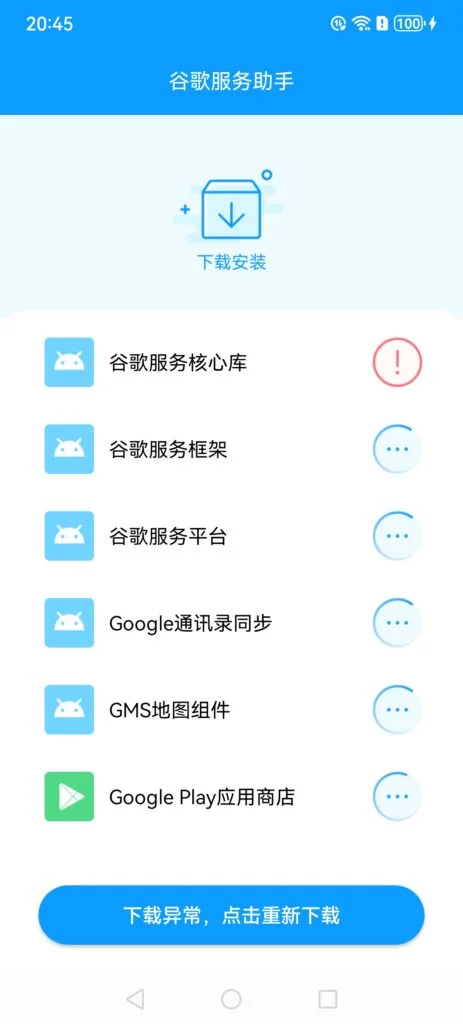
Нужно ли мне ждать загрузки здесь? Нет,Но не выключайте его в фоновом режиме., перейдите и установите 0123456APPs, которые вы только что скопировали.
Шаг 4: Установите приложения из Google Play
Войдите в память телефона и выполните следующие действия:
- Установить apk 0После установки откройте приложение «Настройки microG» и добавьте свою учетную запись Google в раздел «Учетная запись».Если у вас несколько учетных записей, вам необходимо добавить их на этом этапе., вы не сможете добавить его снова в будущем. Интерфейс добавления учётной записи показан на рисунке. После добавления уведомления не будет.
- Установить APK 1, 3 и 4и после завершения удалите apk 0 (настройки microG).
- Установить apk 2Вернитесь на рабочий стол и потяните вниз панель уведомлений, дождитесь уведомления об ошибке. По словам пользователей сети, если уведомление об ошибке не появляется, вы также можете изменить системное время телефона на 2019 год, см. третий шаг. Это может быть связано с устройством. Я не менял его самостоятельно, и всё прошло успешно.
Получив уведомление, откройте Google Play Store.Если приложение не открывается, продолжайте нажимать «Повторить» или перезагрузите телефон.После просмотра в течение десяти или двадцати секунд во время просмотра появится всплывающее окно с обновлением Play Store.Предложить обновлениеВ противном случае приложение будет постоянно закрыто. После просмотра удалите его из браузера.За кулисамиВыключать. - Этот шаг более важен.Очищайте данные приложений по порядку, не читайте неправильно, Настройки->Приложения и службы->Управление приложениями->Показать системные процессы->Поиск Google:
- Google Play Маркет: Принудительная остановка
- Менеджер аккаунтов Google: Принудительная остановка, нажмите, чтобы сохранить, удалить данные
- Фреймворк служб Google: Принудительная остановка, нажмите «Сохранить», очистите кэш и удалите данные. На этом этапе продолжайте очищать кэш, пока он не станет серым.
- После завершения перезагрузите телефон и откройте Play Store.Если приложение не открывается, продолжайте нажимать «Повторить» или перезагрузите телефон., просмотрите десять или двадцать секунд и выберите изЗа кулисамиВыключать
- Вернитесь в раздел «Управление приложениями» и нажмитеСервисы Google Play, нажмите «Хранилище», «Управление пространством», нажмите «Удалить все данные» (не ждите, чтобы не увеличить объем данных при повторном запуске службы), немедленно вернитесь и нажмите «Остановить принудительно», пока «Остановить принудительно» не станет серым, затем удалите
- Установить apk № 5и перезагрузите телефон сразу после завершения.
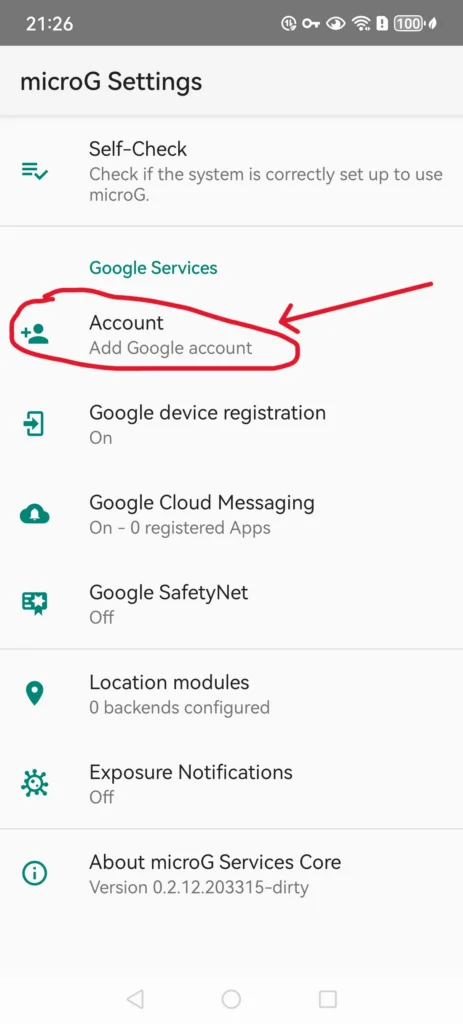
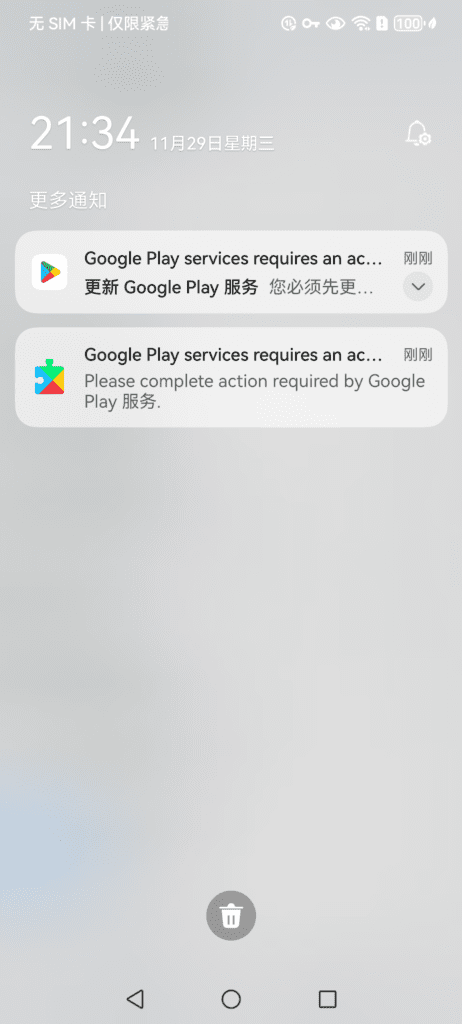
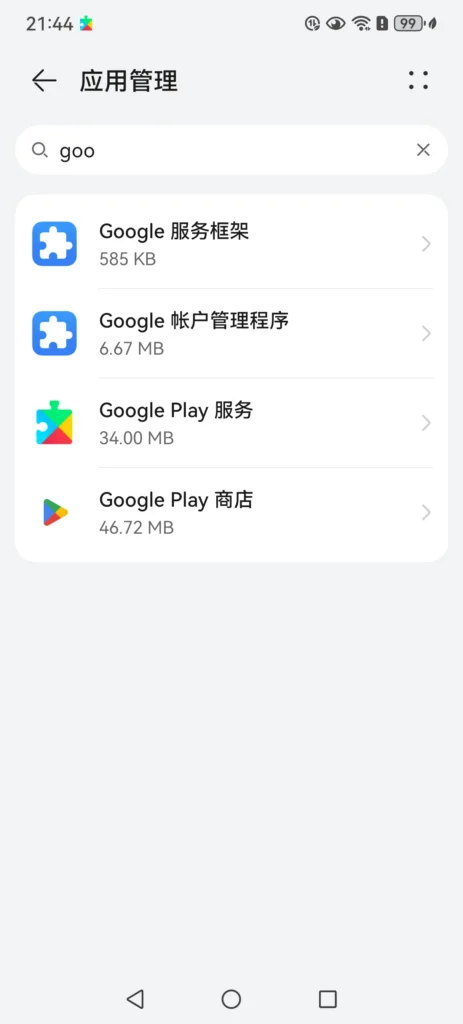
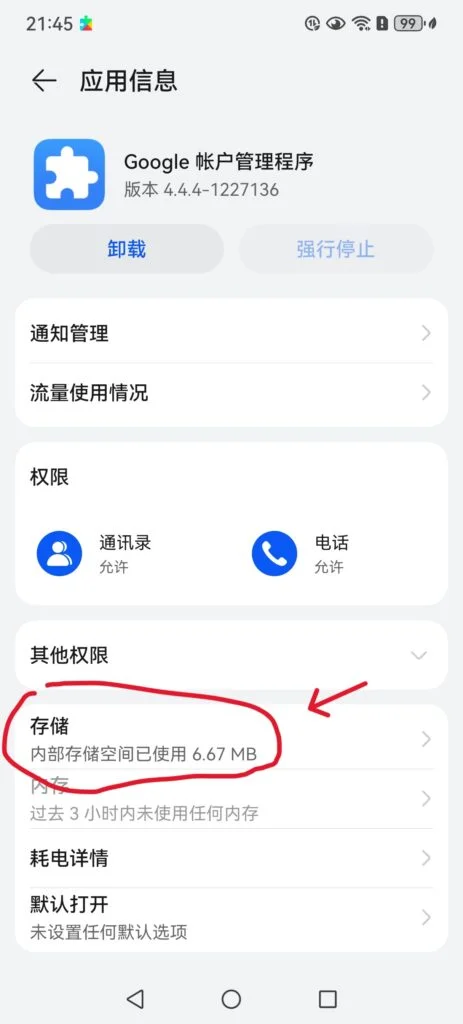
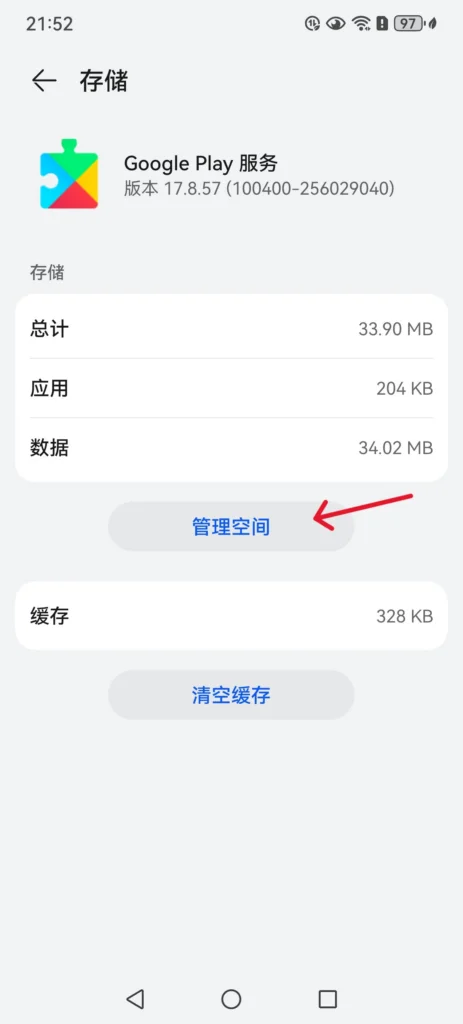
На этом этапе установлены все необходимые сервисы и приложения GMS. Фактически, если бы не проблемы между Google и Huawei, их можно было бы использовать. Но в реальности это невозможно, поскольку некоторые модели мобильных телефонов Huawei, которые использовались Zhicai в течение последних двух лет, отсутствуют в базе данных устройств Android, поэтому нам всё ещё приходится…Зарегистрируйте свое Android-устройство на сайте Google.
Шаг 5. Зарегистрируйте свое Android-устройство на официальном сайте Google.
Чтобы зарегистрировать устройство на сайте Google, необходимо сначала получить Google Service Framework (GSF) для устройства, запросить который можно через приложение Android Device ID. Раньше можно было найти и установить его напрямую через Google Play, но я не нашёл его при поиске. Но не волнуйтесь, APK-файл находится в приложении, которое вы ранее распаковали и скопировали на телефон. Так что, ребята, они такие молодцы, они действительно заботливые.
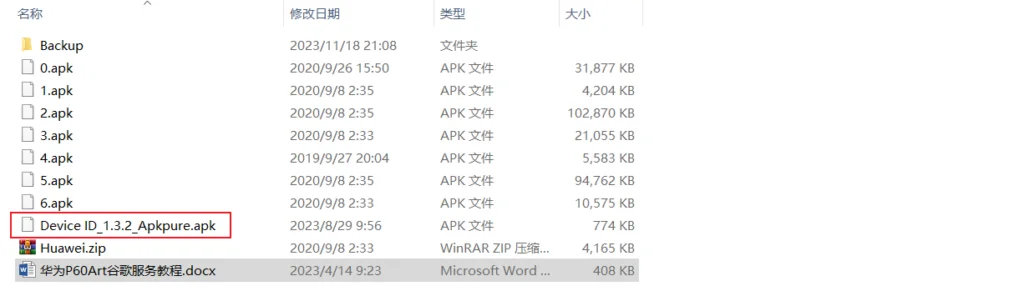
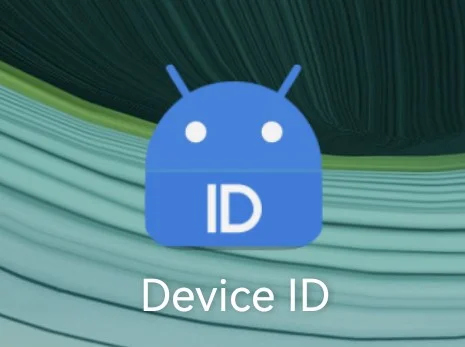
Откройте внутреннюю память телефона, установите и откройте приложение Device ID, предоставьте все запрашиваемые разрешения и игнорируйте уведомления об устаревших версиях. Скопируйте код GSF из этого приложения. Я не буду делать скриншот из соображений конфиденциальности.
*Примечание: даже если это тот же самый аппарат, если вы удалите и переустановите GSM, код GSF изменится, и вам придется зайти на веб-сайт, чтобы снова отправить заявку на регистрацию.
Затем откройте этот URLhttps://www.google.com/android/uncertified/:
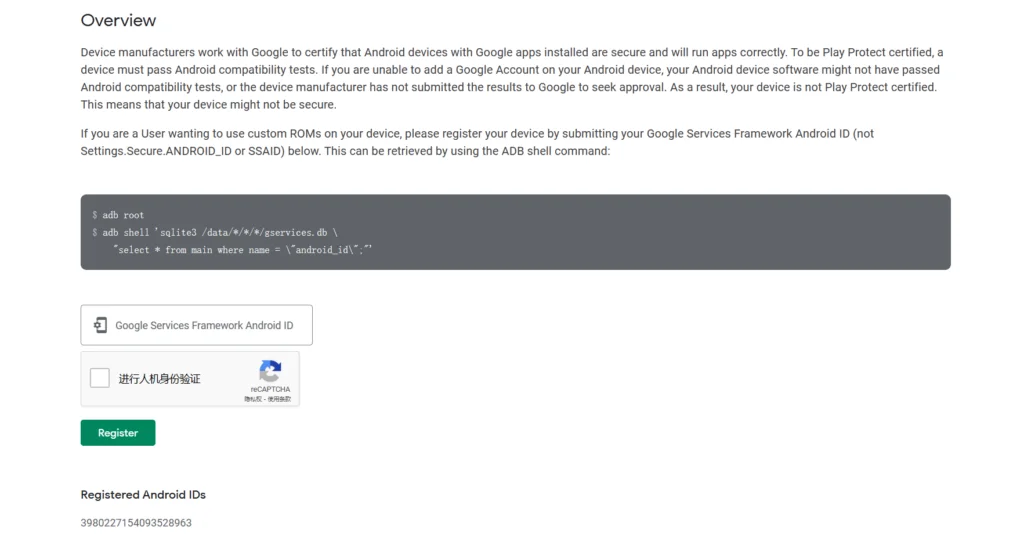
Введите скопированный GSF-код в поле, нажмите «Зарегистрироваться», и всё готово. Логично, что смартфон Huawei Mate 60 и система Hongmeng должны нормально запускать Google Play без каких-либо сообщений об ошибках, но, по словам крупных компаний, некоторые пользователи всё равно получают сообщения об ошибках, так что читайте дальше.
Шаг 6: На всякий случай отключите Google Service Framework в adb.
Основная цель отключения Google Services Framework — предотвратить появление сообщений об ошибках Google Play Services, чтобы на вашем телефоне царила спокойная обстановка.
Включить отладку по USB
- Откройте настройки телефона, прокрутите вниз и нажмитеО мобильном телефоне, щелкните версию HarmoneyOS несколько раз, пока не появится режим разработчика.
- Вернитесь, перейдите в раздел «Система и обновления», найдите и нажмите «Параметры разработчика».
- Прокрутите вниз, включите отладку по USB и подтвердите.
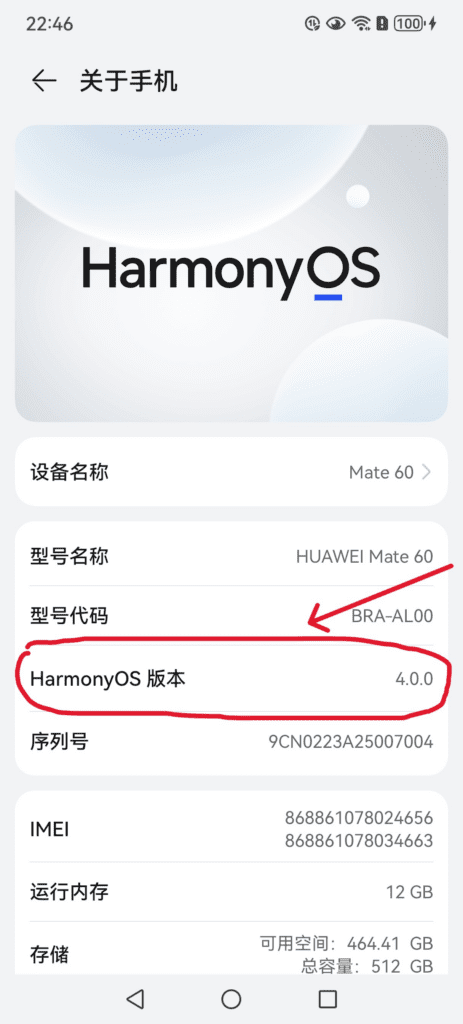
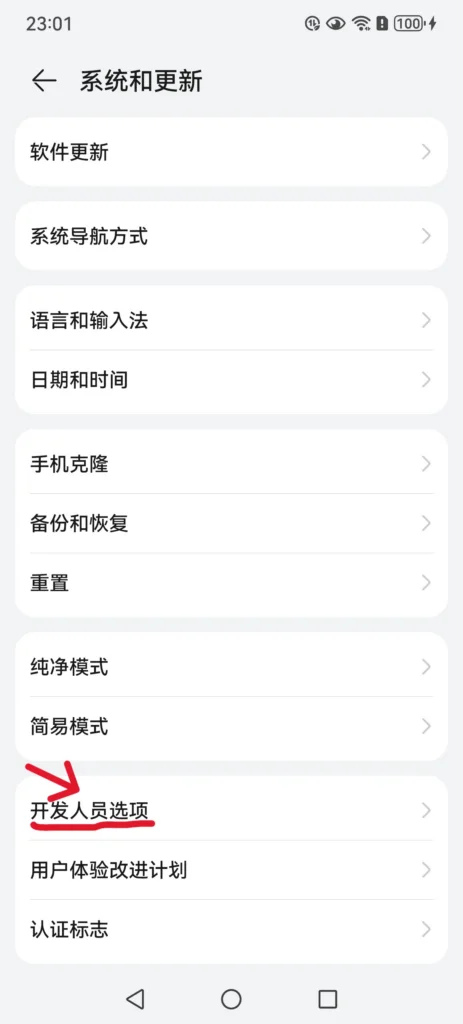
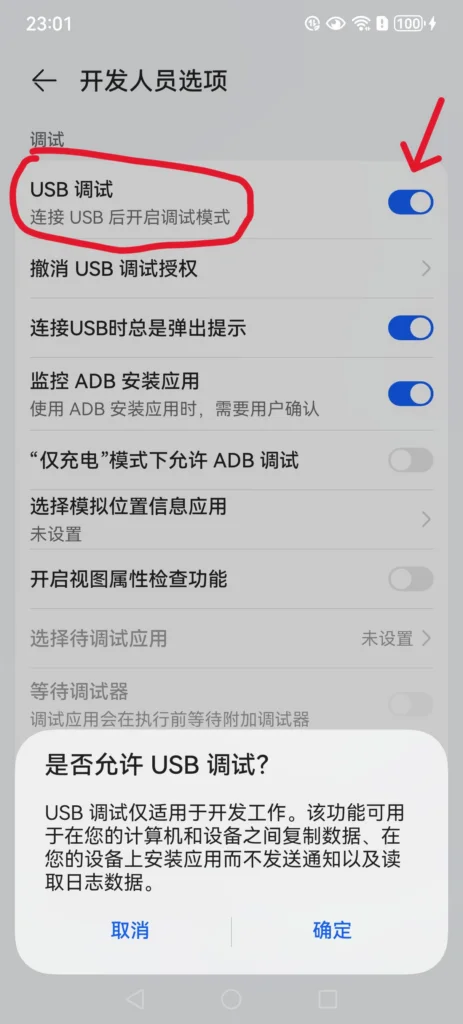
Только при включенной отладке по USB вы сможете подключиться к компьютеру и выполнить некоторые операции с системными разрешениями через adb.
adb отключить фреймворк сервисов google
Вам необходимо загрузить файл Huawei Google Suite ADB,
Загрузите версию, соответствующую вашей системе. В Windows, например, не забудьте закрыть антивирусное ПО, например 360, перед использованием.
После загрузки файла adb.zip для системы Windows разархивируйте его, затем войдите в файл и нажмите «Открыть».Huagu Kit_adb.exe, как показано ниже, затем подключите телефон. Режим подключения — передача файлов. Если появится запрос на отпечаток пальца или что-то подобное, просто разрешите.
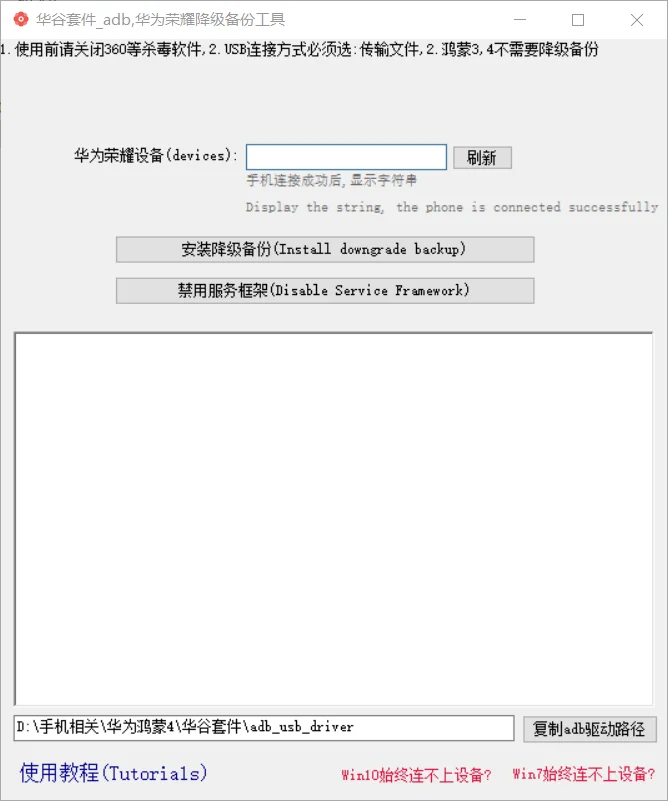
Подключение может занять некоторое время, но вы можете нажать кнопку «Обновить», чтобы проверить, отображается ли строка. Если она отображается, это означает, что подключение установлено успешно.
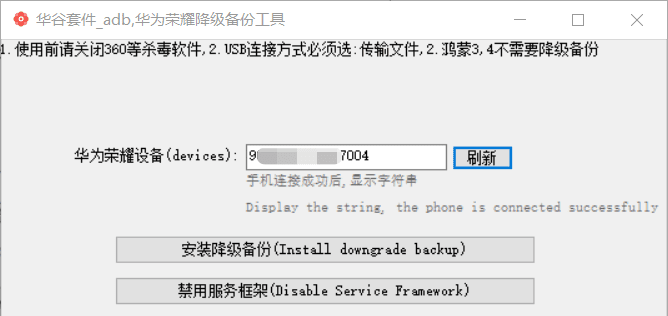
После успешного завершения нажмите «Отключить Service Framework», после чего появится окно с подсказкой, нажмите «ОК», и вам сообщат, что отключение выполнено успешно.
Теперь вернитесь к своему телефону, перейдите в «Настройки», «Управление приложениями» и проверьте, отображается ли следующий Google Service Framework.Деактивировано(или включить), если он отображается, это означает, что отключение выполнено успешно.
На этом этапе вы сможете спокойно пользоваться Google Play Store.
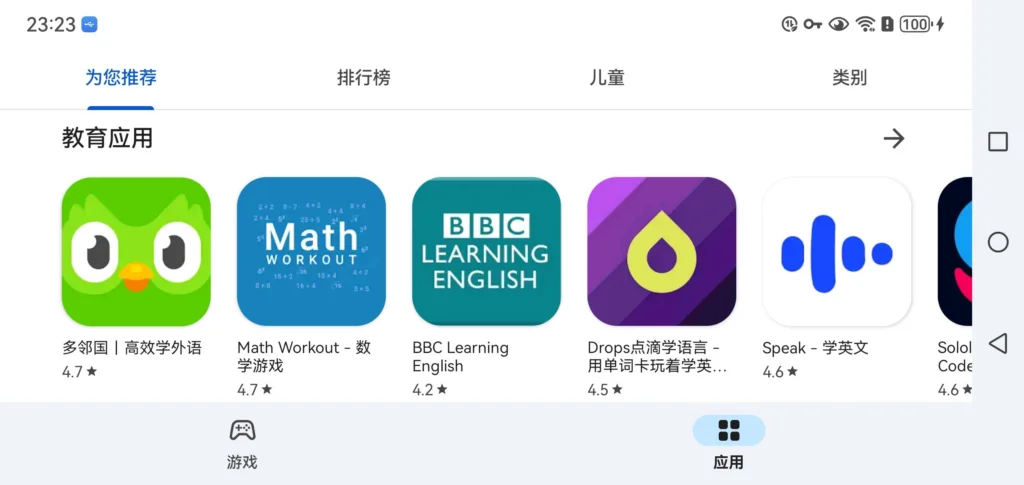
Подвести итог
Установить Google Play на Huawei Mate 60 не так сложно, как может показаться. Просто следуйте инструкциям, и у вас не возникнет особых проблем. Эта инструкция должна работать как на устройствах Hongmeng 3.0, так и на устройствах 4.0. Я пользуюсь Google Play на своём Huawei Mate 60 уже полгода без каких-либо проблем.
Примечание: Практически все телефоны Android поддерживают этот метод установки GMS Google Suite. Этот метод очень эффективен уже много лет. Если ничего не случится, это руководство — последнее и больше не будет обновляться!